Win10网络正常,打开系统自带Edge浏览器提示无法访问的解决办法
2021-12-17
2874
0
最近有小伙伴反馈电脑正常连接是有网络的但是在使用系统自带的Edge浏览器上不了网,提示地无法访问此页面,检查网络的提示。这是怎么回事儿呢?下面给大家分享Edge浏览器无法上网的解决办法。
首次打开Edge浏览器访问的是www.bing.com(必应)网站,Bing(必应)是微软公司推出全新搜索品牌。由于一些特殊原因,在国内无法打开微软的www.bing.com(必应)网站,所以小伙伴们打开浏览器时会出现无法访问此页面检查网络的提示。
解决办法也很简单,在浏览器地址栏输入“www.baidu.com(百度)”就可以正常浏览网页了。
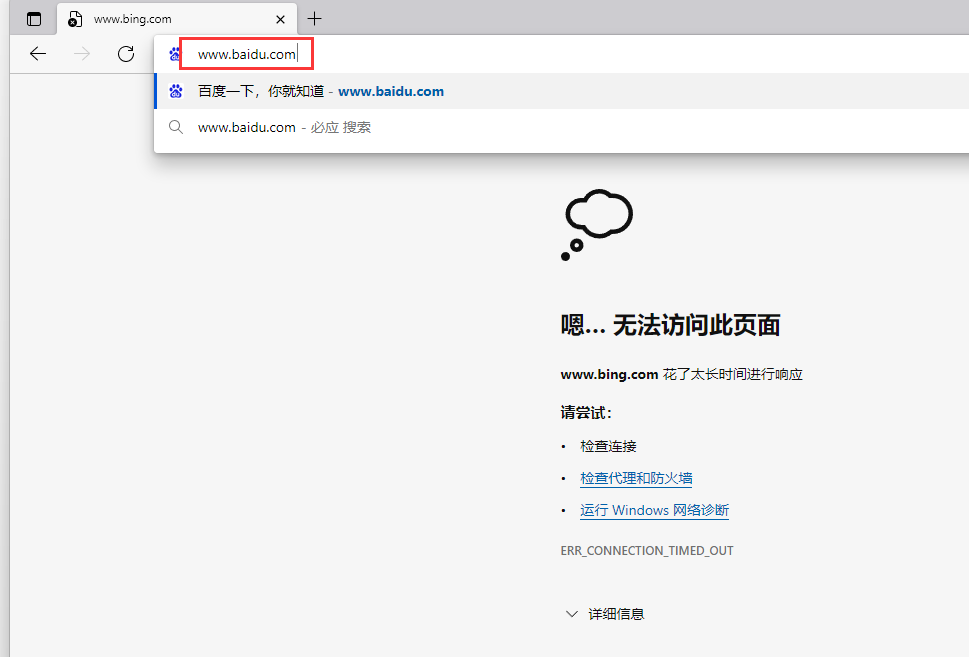
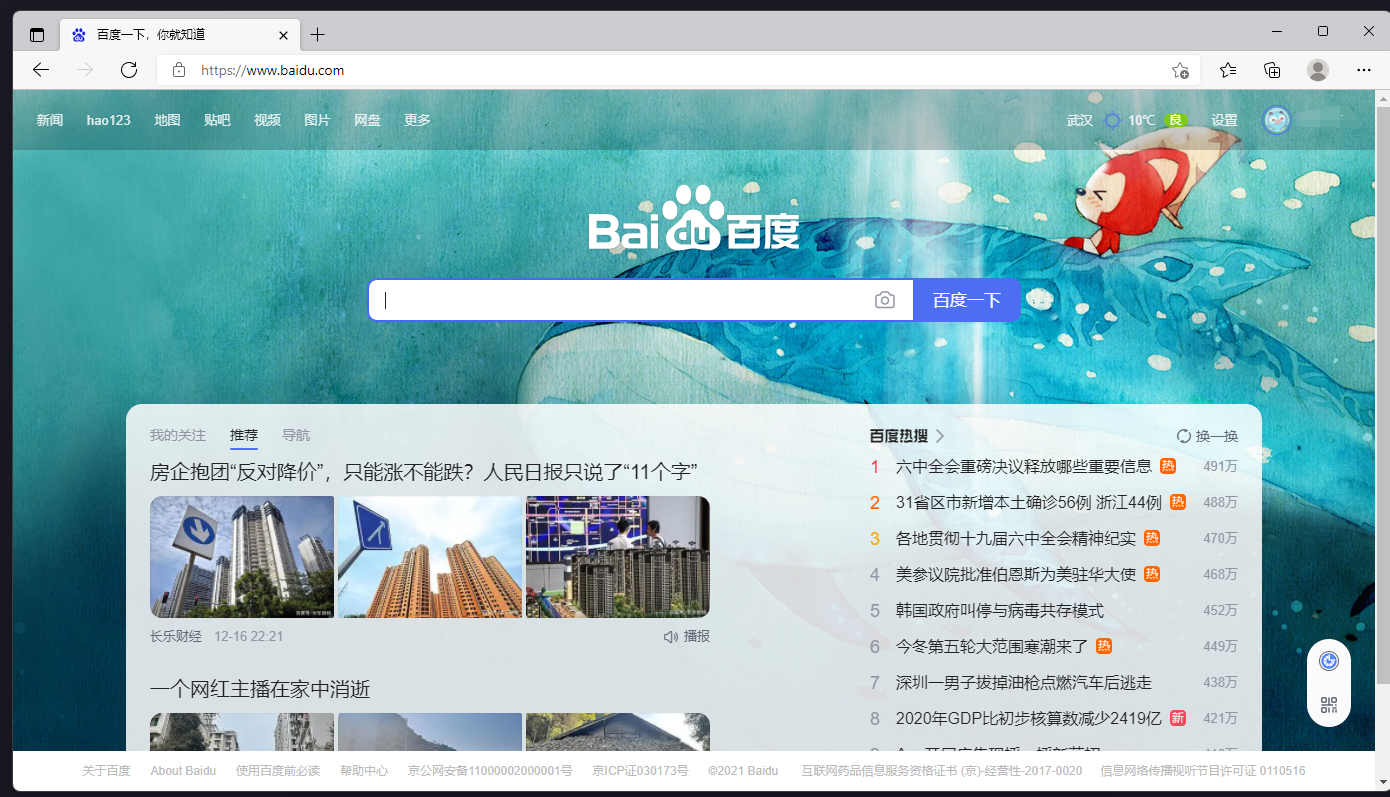
更改Edge浏览器主页:
或者我们也可以将面试设置为主页,下次打开浏览器时就可以直接打开百度了。设置方法参考下图:
点击Edge浏览器右上角的三个角,找到“设置”。
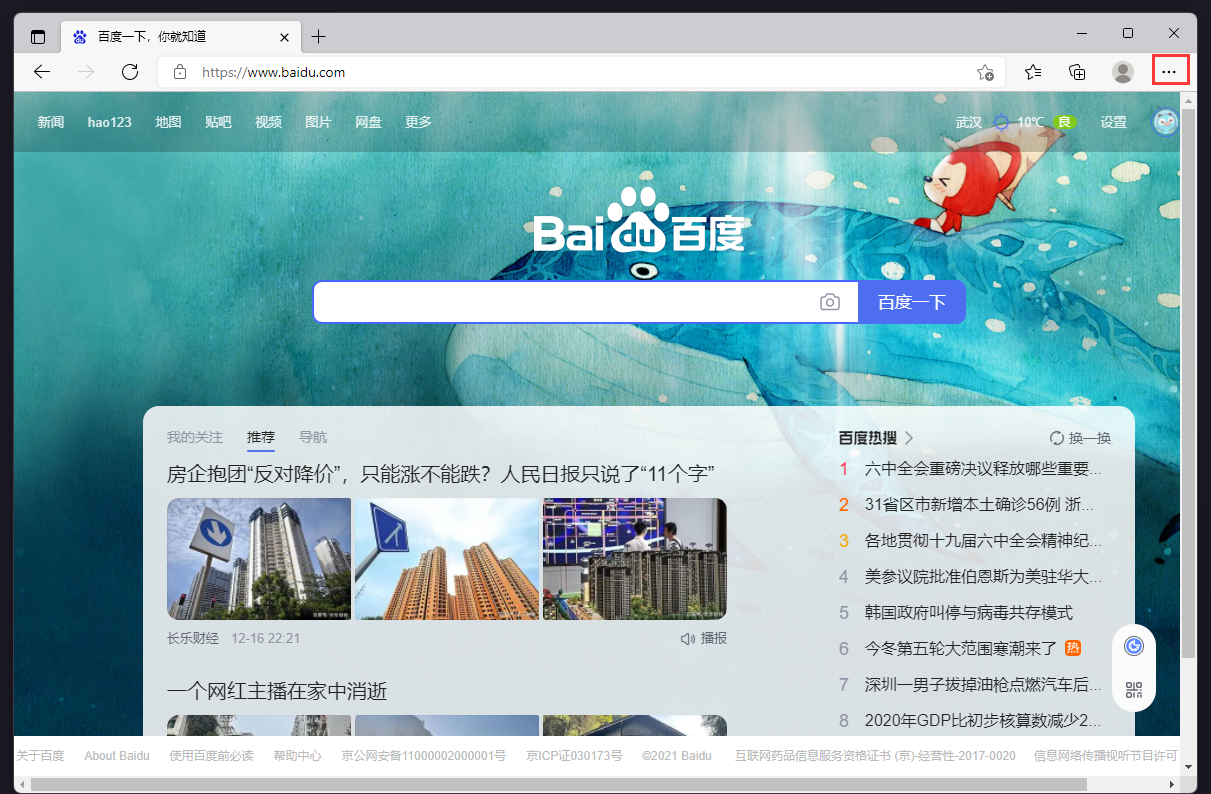
左侧选择“开始、主页和新建标签页”,接着在Microsoft Edge启动时选择“打开以下页面”,接着将百度添加到新页面即可。如下图:
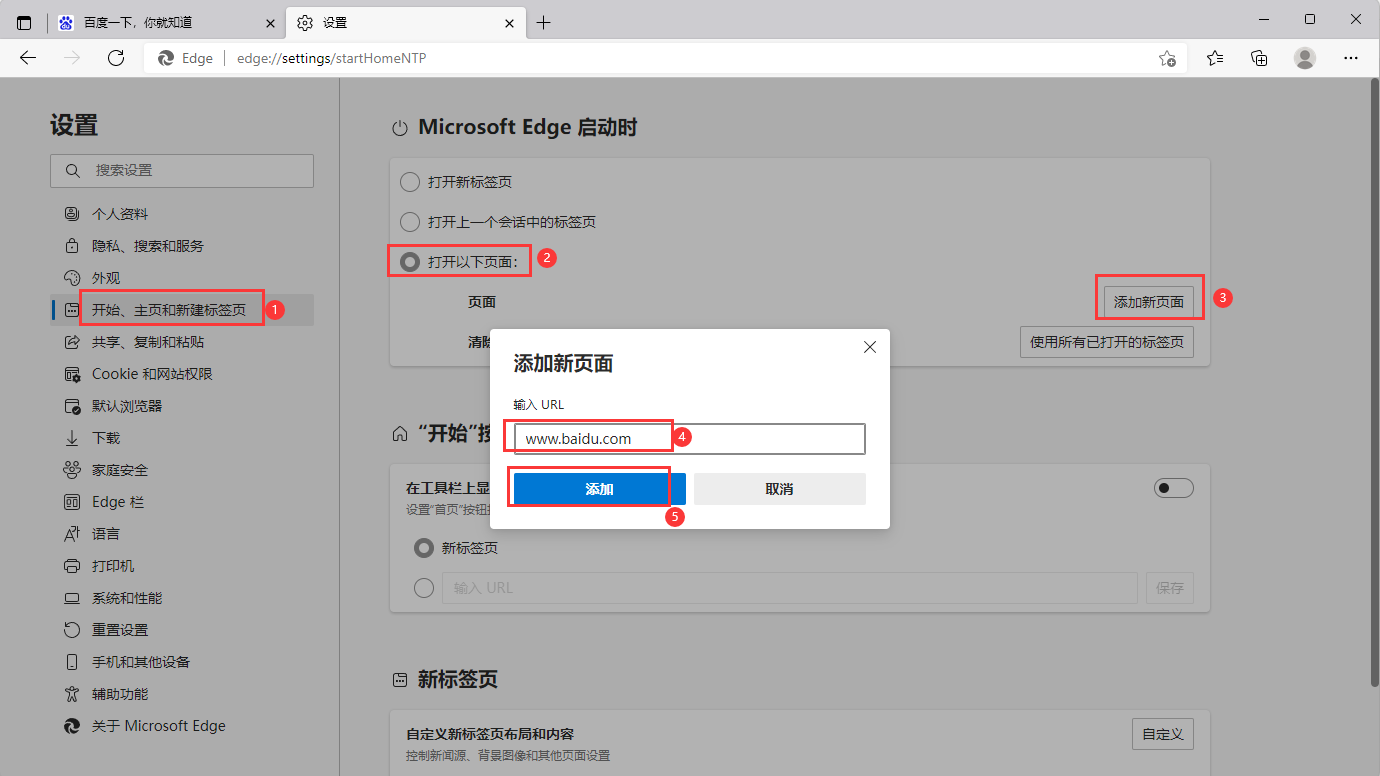
如遇到主页无法更改,那可能是因为你电脑装有防护软件,如360安全卫士、电脑管家等。这些软件都有锁定主页的功能,需要先解锁才可更改。
下面以360安全卫士为例:
在360安全卫士的“功能大全”里,依次进入“安全”-“主页防护",将浏览器解锁即可更改主页。
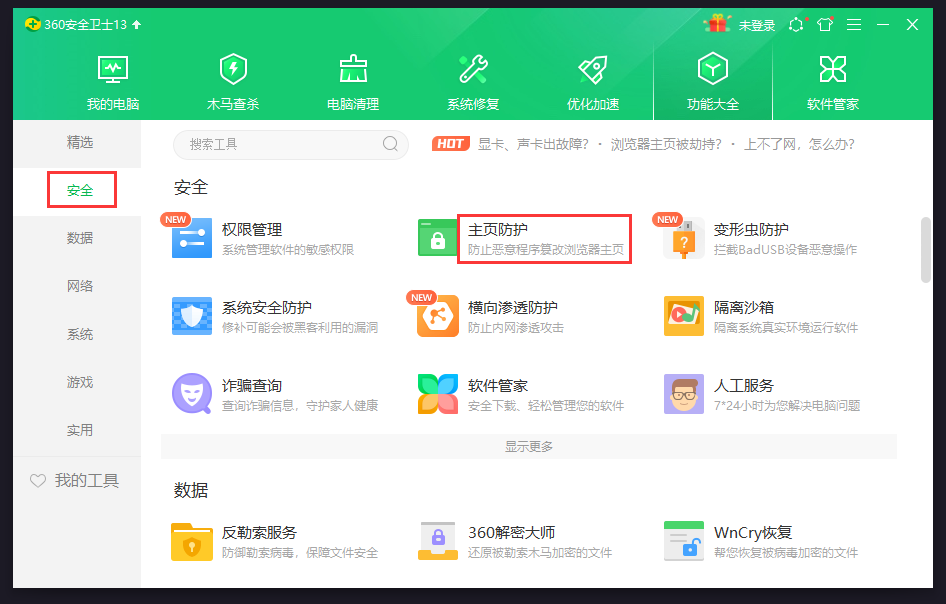
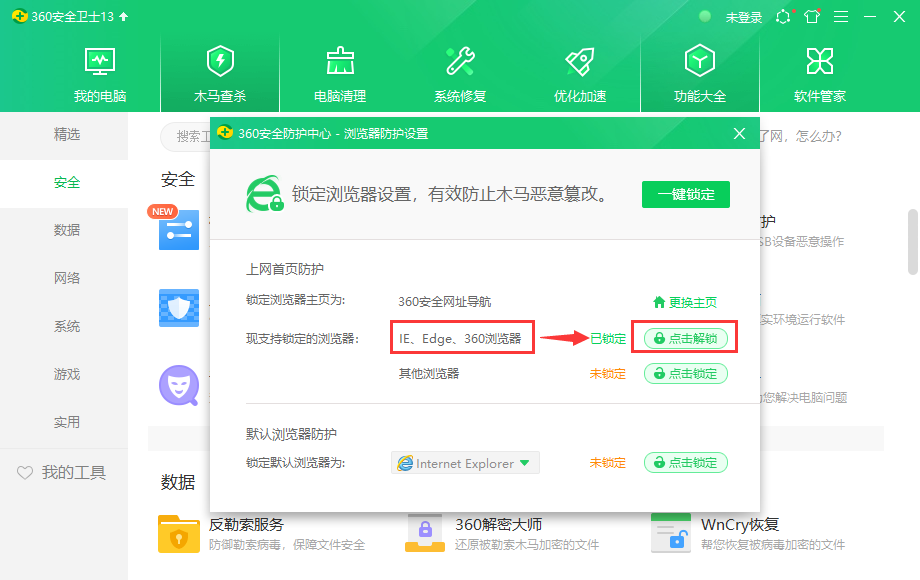
以上就是给大家分享的Win10自带的Edge浏览器提示无法访问的解决办法了。希望本文能帮到大家。
温馨提示:攀升网站提供的技术方案与您产品的实际情况可能存在差异,请您认真阅读方案并知晓其示风险的情况下谨慎操作,避免造成任何损失。





